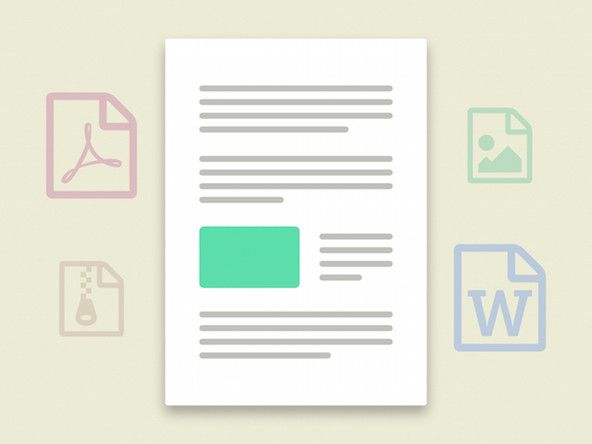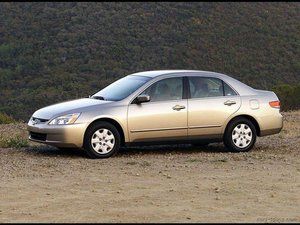Acer Aspire se ne bo vklopil
Imate težave z vklopom prenosnika?
Brez zaznavanja baterije
Preverite, ali je baterija pravilno pritrjena, v nasprotnem primeru sledite navodilom v obratnem vrstnem redu, da jo pravilno namestite. Če s tem težave ne odpravite, se prepričajte, da na mestu, kjer je baterija, ni upognjenih nožic.
Baterije morda tudi ni mogoče zaznati zaradi notranjih povezav prenosnika. V tem primeru bi bilo najbolje, če začnete iskati nov prenosnik.
Izpraznjena / slaba baterija
Če je baterija pravilno priključena, vendar ni napolnjena, priključite napajalni kabel, da napolnite baterijo. Počakajte nekaj sekund, ko ga priključite, da se prepričate, da tok teče, in nato vklopite prenosni računalnik. Če želite preveriti, ali se baterija polni, po približno 20 minutah odstranite napajalni vtič in znova zaženite računalnik. Če se pravilno znova zažene, se baterija polni. V nasprotnem primeru sledite našemu vodniku zamenjajte baterijo .
Brez indikatorske lučke
Če veste, da baterija deluje, jo vzemite ven in držite gumb za vklop 20 sekund (namig s spletnega mesta Acer). Nato ponovno vstavite baterijo in priključite napajalni kabel. Oranžna lučka za polnjenje naj se prižge. Ko se prižge modra napolnjena lučka, poskusite vklopiti prenosnik. Če to še vedno ne deluje, boste morda morali zamenjajte matično ploščo .
Prikaži vprašanja
Računalnik, ki prikazuje samo črni zaslon
Če računalnik prikazuje črni zaslon samo ob zagonu, imate morda virus. Zagnati boste morali zlonamerno programsko opremo, razen če ne potrebujete podatkov, ki so shranjeni v prenosnem računalniku. V tem primeru lahko zaženete prenosni računalnik in še naprej tapkate tipko F8. Pojavi se meni in izberite POPRAVILO. Kliknite v redu in nato, dokler ne pridete do zaslona, kjer izberete UPRAVLJANJE OBNOVE. S tem boste obnovili tovarniško privzete nastavitve računalnika, izbrisali pa boste vse podatke.
Zlomljen zaslon
Če lučka sveti in baterija zazna in napolni, je morda zaslon pokvarjen.
Pregrevanje
Izvaja se preveč programov
Prenosnik se lahko pogosto pregreje, ker je preobremenjen. Če želite preveriti, ali je temu tako, zaprite vse odprte programe in znova zaženite prenosni računalnik. Počakajte nekaj minut in če se šum ventilatorja zmanjša, je vaša težava rešena. Če se prenosnik pregreje in izklopi, ne da bi se ventilator vklopil, poskusite z naslednjimi rešitvami.
Ventilator ne deluje
To je pogosto najpogostejši vzrok za pregrevanje.
Najprej preverite, ali je temu tako. Če želite to narediti, izklopite prenosni računalnik, ga obrnite in nato znova vklopite. Če ne slišite, da ventilator začne delovati, to pomeni, da ventilator ne deluje in boste morali zamenjajte ga .
Zamašen procesor ventilatorja
Ventilator se lahko zamaši in preneha delovati zaradi nabiranja prahu. Če želite to popraviti, najprej odklopite vse kable in odstranite plastični pokrov. Vpihajte stisnjen zrak v ventilator in odstranite ves prah. Ponovno namestite pokrov in znova priključite vse kable.
Opomba: Da bi se temu izognili, položite prenosnik na trde površine, da bo zrak iz ventilatorja pravilno prezračevan.
Težave z nadzorom glasnosti
Preverite, ali je glasnost utišana, tako da z desno miškino tipko kliknete ikono zvočnika v spodnjem desnem kotu opravilne vrstice in povlečete nadzor glasnosti navzgor ali počistite gumb za izklop zvoka.
Če s tem težave ne odpravite, z desno miškino tipko kliknite ikono zvočnika in pojdite na napredne možnosti. Tako se prikaže uporabniški vmesnik zvočnika, ki ga je mogoče prilagoditi določenim nastavitvam zvočnikov. Prepričajte se, da so za zvočnike izbrani ‘zvočniki za prenosnik’ in sprejmite ali uporabite vse izvedene spremembe.
Druga možna težava je lahko vaš zvočni pogon ali zvočna kartica, ki bo morda potrebovala zamenjavo ali posodobitev gonilnika za kartico.
Težave z zmogljivostjo / Počasen računalnik
Težave z RAM-om
Če je računalnik počasen in ima težave pri izvajanju, je to morda težava z RAM-om. To preverite v upravitelju opravil in izberite zavihek Performance. To vam bo pokazalo, kako uporabljate pomnilnik. Če je pomnilnik poln, najprej znova zaženite računalnik, s čimer naj bi se pomnilnik znova zagnal.
Če je vaš spomin še vedno poln, bo morda potreben zamenjajte RAM .
Trdi disk poln
Če je celoten prostor trdega diska poln, bo računalnik počasneje vlekel dokumente, skupna hitrost in zmogljivost procesorjev pa se bosta zmanjšali. Zasedeni prostor na trdem disku lahko preverite s klikom na zavihek računalnika na nadzorni plošči ali strani z dokumenti. Nato bo na dnu prikazano, koliko porabljenega pomnilnika in koliko 'prostega prostora' imate na trdem disku. Če je trdi disk poln, boste morda morali odstraniti programe in dokumente ali pa boste morali zamenjajte ga z večjim trdim diskom .
Težave z branjem CD / DVD
Optični pogon bere CD-je in DVD-je, s katerimi jih računalnik prikaže. Nekatere pogoste težave so med drugim nezmožnost branja diska, težave z zapiranjem optičnega pogona in zatikanje majhnih predmetov v optičnem pogonu. Ko uporabljate optični pogon, se prepričajte, da je disk, ki ga uporabljate, pravilno usmerjen (pravilna stran obrnjena navzgor). Če želite odstraniti optični pogon, sledite našim vodnikom in ga zamenjajte z novim ali ga očistite za boljšo uporabo.
Tipkovnica ne deluje
Če celotna tipkovnica ali določene tipke na tipkovnici ne delujejo, jo lahko odstranite, da jo popravite ali zamenjate. Sledite našemu vodniku in si oglejte, kako odstranite tipkovnico varno .